PS合成教程:牛奶+郁金香=喷溅郁金香
来源 摄影之友 发布时间 2011-05-13
最后的润色,完善细节
注意“混合模式”选择“滤色
盖印得到合并图层
新建图层,按快捷键“Ctrl+Alt+Shift+E”盖印牛奶图层,得到一个各图层的合并图层。盖印的优点是不会影响你之前所处理的图层。

调整图层混合模式
点击选择该选区,填充深色。之后把图层混合模式设为叠加,不透明度为30%,让花瓣看起来更加自然。

继续添加素材,完善构图
同理,将其他各适合素材复制至背景图层,“混合模式”依然选择“滤色”,素材大小和方向可以通过快捷键“Ctrl+T”调整。

最后润色
最后修改一些不自然的地方,增加一些大的牛奶水珠,增加画面的动感。便大功告成了!

擦除多余素材的两种方法
蒙版状态擦除与直接橡皮擦除
为素材添加蒙版后,可以使用黑色画笔在蒙版里将多余的地方擦除,如果擦除过多,可以使用橡皮工具还原擦多部分。或者我们也可以使用一种更简单的办法就是直接用橡皮擦将素材擦除,不过缺点是擦错了以后不能再改回去,使用蒙版的优点在最后的检查细节上会非常显著。
蒙版状态擦除
蒙版状态的擦除之后,可以再次使用橡皮工具将擦多的部分恢复。需要注意的是蒙版状态的时候擦除要选择画笔工具 。
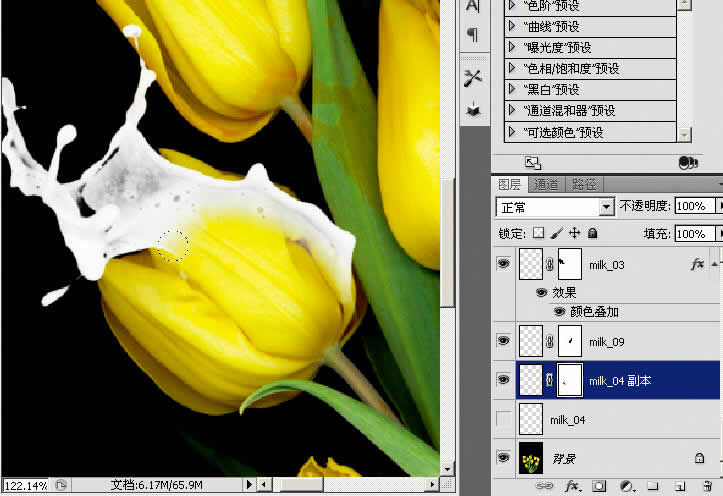
橡皮擦擦除
直接用橡皮擦将素材擦除的缺点是不能恢复。需要注意的是,恢复擦除使用的是橡皮工具,擦除前先将前景色恢复为黑白。
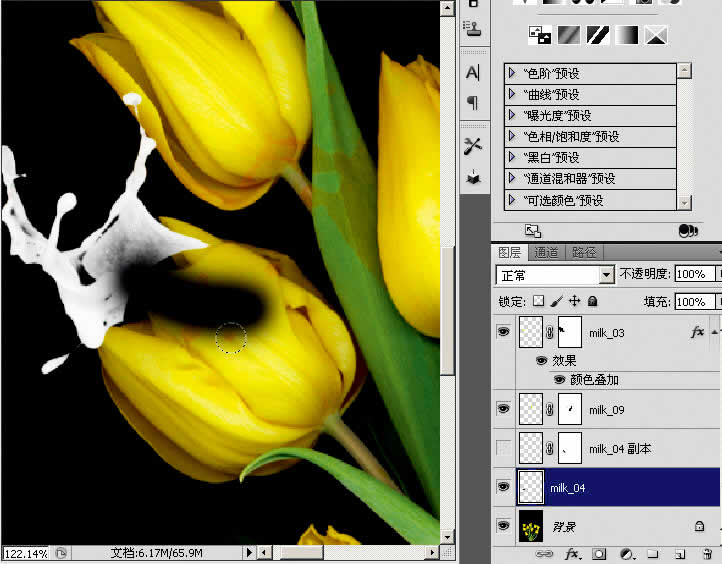
| 上一页123 |